4月2024更新:使用我们的优化工具停止收到错误消息并减慢您的系统速度。 立即获取 此链接
- 下载并安装 修复工具在这里。
- 让它扫描你的电脑。
- 然后该工具将 修理你的电脑.
无数玩家已经踏上了Rare的最新冒险,《盗贼之海》。 在过去的几个月中,该游戏引起了极大的兴奋,导致许多狂热的玩家开始游戏,而没有关注软件首次启动时出现的各种提示。 结果是许多玩家拒绝了一个关键问题,该问题有效地禁用了游戏中的语音聊天功能。 对于健谈的水手们,我们知道如何 恢复语音聊天 在《盗贼之海》中以及它应该如何工作

在盗贼之海中启用Windows 10语音聊天
要在Windows 10平台上启用语音通信功能,播放器必须进入操作系统的隐私设置。 但是,他们必须首先完全关闭“盗贼之海”。
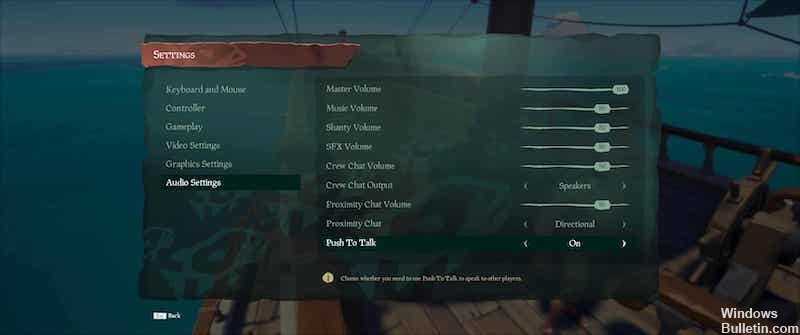
然后,他们必须单击桌面上的“开始”按钮,并搜索不带引号的“隐私”。 结果的顶部应该是玩家应该选择的“隐私设置”。
然后,玩家应在新窗口的左侧选择“麦克风”选项。 在“让应用使用我的麦克风”下,按钮应设置为“开”。 然后,玩家必须通过从应用程序中搜索“盗贼之海的技术Alpha”并将其设置为“开”来激活该游戏。
这应该在Windows 10版本的《盗贼之海》中启用语音聊天。
2024年XNUMX月更新:
您现在可以使用此工具来防止 PC 问题,例如保护您免受文件丢失和恶意软件的侵害。 此外,它是优化计算机以获得最大性能的好方法。 该程序可轻松修复 Windows 系统上可能发生的常见错误 - 当您拥有触手可及的完美解决方案时,无需进行数小时的故障排除:
- 步骤1: 下载PC修复和优化工具 (Windows 10,8,7,XP,Vista - Microsoft金牌认证)。
- 步骤2:点击“开始扫描“找到可能导致PC问题的Windows注册表问题。
- 步骤3:点击“全部修复“解决所有问题。
允许盗贼之海在Windows 10隐私设置中使用您的麦克风
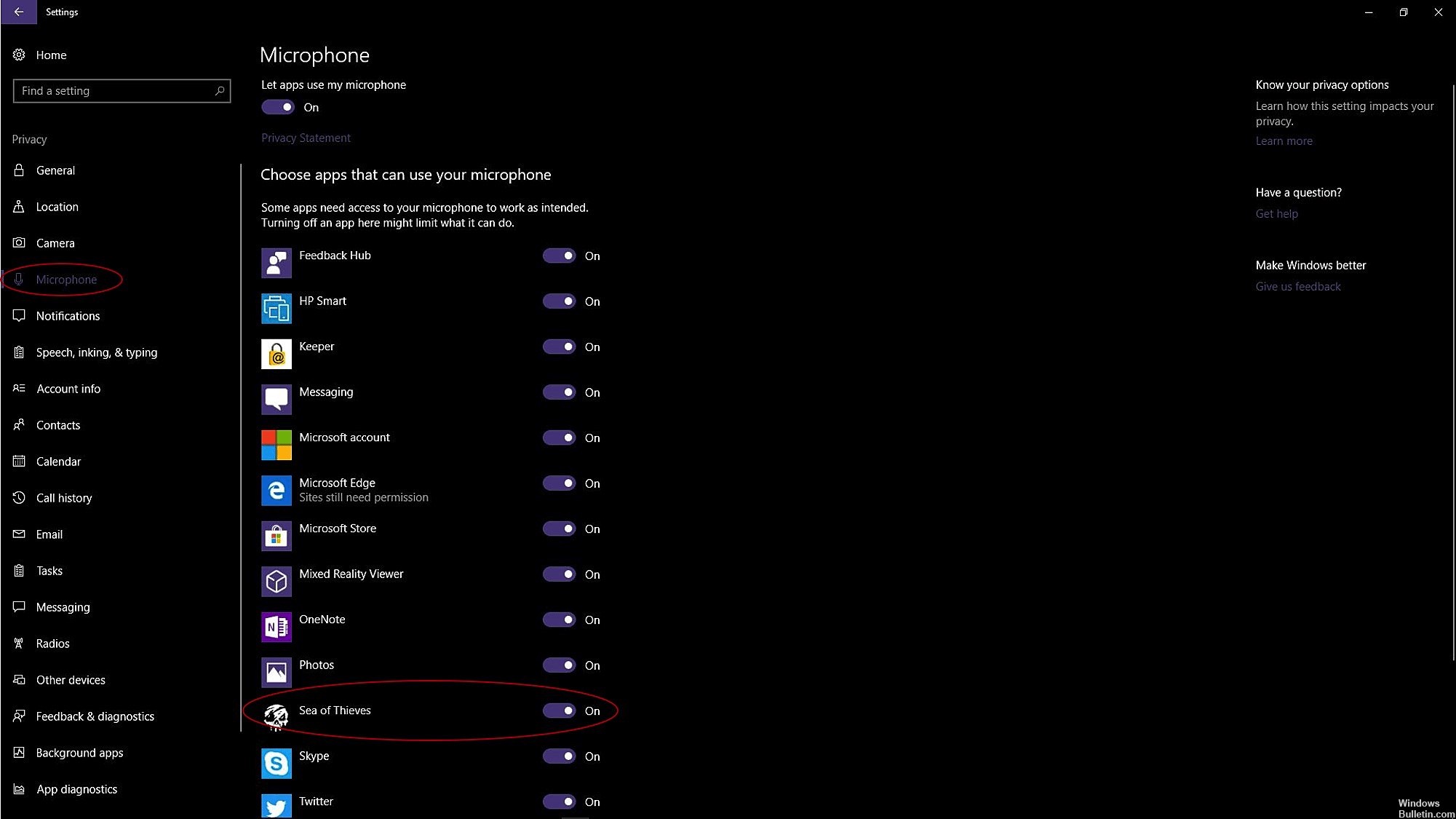
您必须确保盗贼海(Sea of Thieves)有权在Windows 10隐私设置中使用麦克风。 只需按照以下步骤检查您的设置:
- 打开“盗贼之海”后,完全关闭游戏。
- 点击开始按钮
- 输入不带引号的“隐私”
- 选择“隐私设置”-这应该在结果列表的顶部
- 在新屏幕的左侧选择“麦克风”。
- 在“让应用使用我的麦克风”下,确保开关设置为“开”。
- 在此按钮下的应用程序列表中,向下滚动以找到“ Sea of Thieves Technical Alpha”,并确保将按钮也设置为On。
- 重新启动“盗贼之海”,然后尝试与您的船员交谈。
调整操作系统的麦克风设置。
- 完全消除被盗的风险
- 按开始
- 点击设置(齿轮按钮)
- 在隐私菜单中搜索
- 在“权限应用”下,选择“麦克风”
- 将光标在“允许应用程序访问麦克风”下移动到“开”。
修复Xbox One音频聊天设置

就游戏的控制台版本而言,有很多解决方案可以尝试解决此问题:
重新连接音频设备
这个解决方案听起来很简单。 只需断开连接,然后重新连接麦克风,耳机或Kinect。
对于Kinect,在连接到控制台时,“设置”菜单中有一个选项称为“用于聊天的Kinect麦克风”。 必须将其设置为开才能激活麦克风。
调整Xbox One麦克风的权限
- 前往设置
- 选择一个帐号
- 选择在线隐私和安全性
- 转到Xbox Live隐私页
- 选择通讯和多人游戏
- 选择声音,文字,邀请
- 然后,您必须根据在线隐私和安全性选择应用程序的机密性
- 现在可以调整麦克风设置
https://www.seaofthieves.com/forum/topic/27100/pc-huge-problem-voice-mic-not-working
专家提示: 如果这些方法都不起作用,此修复工具会扫描存储库并替换损坏或丢失的文件。 在问题是由于系统损坏引起的大多数情况下,它都能很好地工作。 该工具还将优化您的系统以最大限度地提高性能。 它可以通过以下方式下载 点击这里

CCNA,Web开发人员,PC疑难解答
我是计算机爱好者和实践IT专业人员。 我在计算机编程,硬件故障排除和维修方面拥有多年的经验。 我专注于Web开发和数据库设计。 我还拥有网络设计和故障排除的CCNA认证。

